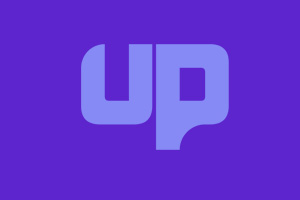CS GO Başlatma Seçeneklerinden yazacağınız bir kaç kod ile FPS değerleriniz yükselecektir. Bütün ayarları yaparsanız gözle görülür bir performans artışı olacaktır.
CS GO Fps Arttırma, bir çok oyuncunun problemi olduğu bir konudur. CS GO geçmişten günümüze hala devam eden popülerliğe her yıl adına turnuvalar yapılan asla son bulmayacak bir oyun.
Orta düzey bir bilgisayar ile beraber neredeyse rahatça oynanan CS GO, düşük sistemli bilgisayarlar için büyük bir sorun yaratıyor. Bu yazımızda CS GO için özel hazırlanmış, bilgisayarınıza dışarıdan program kurmadan sadece oyun içi ve bilgisayarınızdan yapacağınız ayarlamalar ile FPS‘sinizi arttıracağız.
CS GO BAŞLATMA SEÇENEKLERİ 2021
Sırasıyla Steam, CS GO, Bilgisayar ve Ekran kartı ayarlamaları gösterilecektir.Bu adımlarda dikkat etmeniz gereken yerler belirtilmiştir lütfen dikkatli yapınız.
CS GO STEAM Başlatma Seçenekleri
CS GO FPS Arttırma İçin Steam arayüzü ayarlamaları.
STEAM AYALARLAMALARI
Bu ayarlamaların oyuna girmeden önce steam arayüzünde yapmanız gereken ayarlamalardır. Hepsi tane tane anlatılacaktır. Lütfen dikkatli bir şekilde hiç bir şey kaçırmadan yapınız.

- Oyun içi Steam Arayüzünü Etkinleştir: Kapalı olmalı, çünkü oyun oynarken alttan gelecek bildirimler bilgisayarınıza azda olsa bir yük bindirecek bu da oyun esnasında 60 FPS alıyorsanız bu değeri 45-50’e düşürecektir.
- SteamVR aktif iken Masaüstü Oyun Sinemasını Kullan: Gereksiz birşeyler bunu kullanmaya ne gerek var.
- Oyuna Özel Steam Girdi Ayarı: Gereksiz bir şey kapatın.
- Steam Girdisi bir oyun için özellikle etkinse Geniş Ekran arayüzünü kullan: Oyun dışında sizin için önemli olan hiç bir şey yok kapatın.
STEAM BAŞLATMA SEÇENEKLERİ
Bu kodlar oyuna girmeden önce yazılması gereken kodlardır.

- novid: Oyun başlangıcında ki o videoyu kaldırır.
- freq 60: Monitorunuz Hertz(hz) sayısıdır. Eğer monitorunuz pahalı değilse yüksek ihtimalle 60’tır. Nasıl öğrenebileceğinizi yazının devamında göreceksiniz.
- threads 4: Bilgisayarınız işlemci sayısı. Bilgisayarın kaç işlemciyse ona göre yazın. Nasıl öğrenebileceğinizi yazının devamında göreceksiniz.
- console: Ana menüde console açık bir şekilde gelir.
- nod3d9ex: Direct 9 kullanıyorsanız bunu yazın.
- nod3d9ex1: Hızlı Alt-TAP yapmanızı sağlar. Genellikle yayıncılar kullanılır. Eğer ihtiyacınız yoksa kullanmayın. Ban yendiğine dair söylentiler var.
- high: Bilgisayarınız için öncelik verir.
MONİTOR HERTZ ÖĞRENME

Sırasıyla Masaüstü Sağ tık >> Görüntü ayarları >> Monitor >> Gelişmiş görüntü ayarları

Buradaki Yenileme hızı (HZ). Bunu başlatma seçeneklerine yazacaksınız.
İŞLEMCİ ÇEKİRDEK SAYISI
Birinci Yöntem:

Görev çubuğuna Sağ Tık >> Görev Yöneticisi >> Performans >> Mantıksal İşlemciler.
Benim işlemci sayım 4 yani İşlemci kodu “-threads 4” şeklinde.
İkinci Yöntem

Bu bilgisayar Sağ Tık >> Özellikler >> Aygıt Yöneticisi >> İşlemciler. Kaç tane işlemci varsa onu yazın.
İşlemci sayım 4 yani İşlemci kodu “-threads 4” olacak.
CS GO ÖZELLİK AYARLARI
Altta verilen talimatları sırasıyla uygulayın.

Steam CS GO Sağ tık >> Yerel Dosyalar >> Yerel Dosyalara Göz At >> Daha Sonra buraya geliyoruz.

CS GO Sağ Tık >> Özellikler >> Uyumluluk >> Yüksek DPI ayarlarını değiştir.
- Tam ekran iyileştirmelerini devre dışı bırak: Açık olacak. Bu ayar oyununuz tam ekranken bilgisayarınız onu optimize etmeye çalışıyor ve bu yüzden bir enerji harcıyor. Bunu devre dışı bırakarak kasmaları önleyebilirsiniz.
- Yüksek DPI davranışını geçersiz kıl: Uygulama seçili olacak. CS GO bir uygulama çünkü.
CS GO OYUN İÇİ AYARLAMALAR
CS GO başlatma seçenekleri FPS arttırma için oyun içinde yapılması gereken ayarlamalar.
CS GO GÖRÜNTÜ AYARLARI
CS GO oyun içinde yüksek FPS almak için yapmanız gereken ayarlar.

- Görüntü Oranı: Bir çok profesyonel oyuncu bu ayarlarda oynar. 4:3 olmasının nedeni oyundaki kafaların daha büyük görünmesi.
- Çözünürlük: CS 1.6 dan alışkanlık olan ve oyunu daha büyük gösteren bu ayar değişmekte. En İyi oyun ayarları yazımda daha detaylı anlatımı yapılacaktır. Daha düşük yapabilirsiniz ama yüksek yapmayın.
- Görüntü Modu: Tam Ekran olacak.
CS GO GELİŞMİŞ GÖRÜNTÜ AYARLARI

Ekranda görmüş olduğunuz gibi ayarları yapın bütün ayarları çekebildiğiniz kadar düşüğe çekin.
BİLGİSAYAR AYARLARI
CS GO başlatma seçenekleri FPS Arttırma için Yapmanız gereken bilgisayar ayarları
GÖREV YÖNETİCİSİ BAŞLANGIÇ AYARLARI

Tümü devre dışı bırakılmalı.
MS CONFİG HİZMETLER
Talimaları sırasıyla uygulayın.

Başlat arama yeri >> Çalıştır yazıyoruz >> msconfig yazarak bu alana ulaşabilirsiniz.

Tümü Devre dışı bırakılmalı.
PERFORMANS AYARLARI

Yüksek performans seçilmeli.
TEMP VE %TEMP& DOSYALARI SİLME
temp dosyalarını siliyoruz. Eğer hata verirsen atla diyoruz.

%temp% dosyalarını siliyoruz. Eğer hata verirsen atla diyoruz.

EKRAN KARTI AYARLARI
NVIDIA EKRAN KARTI AYARLARI.
Görüntü Ayarları.

Yüksek performans seçili olmalı.
3D Ayarların Yönetilmesi

Ayarlar ekranda göründüğü gibi yapılmalıdır.

Ayarlar ekranda görüldüğü gibi yapılmalıdır.
AMD EKRAN KARTI AYARLARI

Ayarlar yukarıda ki gibi yapılmalıdır.
CS GO FPS ARTTIRMA KODU UYARI !!
BİLGİSAYARINIZ FAN SİSTEMLERİYLE OYNAMAYIN DEĞİŞTİRMEYİN !
Bilgisayarınız İşlemci Fan sistemleriyle ve ya Ekran Kartı Fan sistemleriyle oynamanız ve ya ayar değiştirmeniz tavsiye edilmez. Herhangi bir problemde sorumluluk kabul edilmez.
BİLGİSAYARINIZIN İŞLETİM SİSTEMİNDEN DOSYA SİLMEYİN !
Bilgisayarınızın garip garip yerlerinden dosyalar silmeyin. Bu bilgisayarınıza zarar verebilir.
CS GO Başlatma Seçenekleri 2021 FPS Arttırma Kodu yazımız bu kadardı ilerde eklemelerle güncellemeler olacaktır.